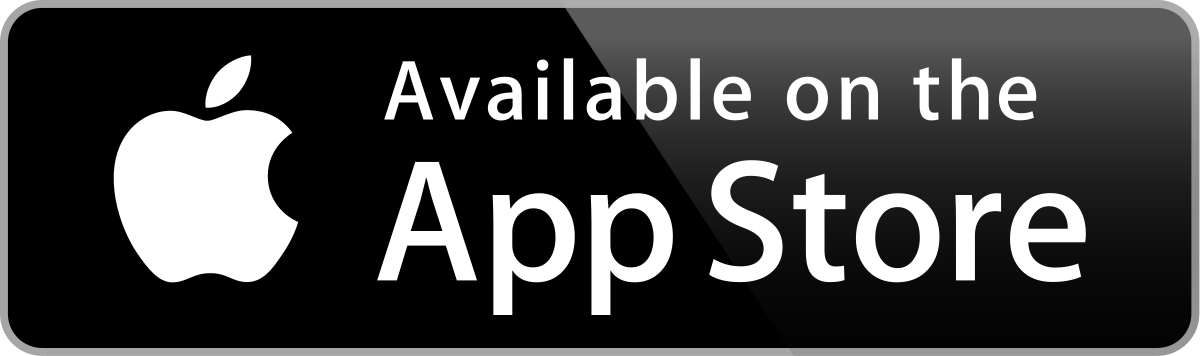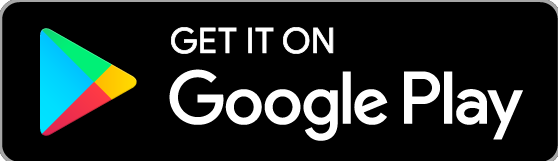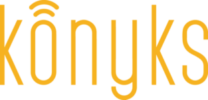
Menu
Fermer
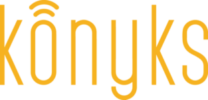


El Termo es un termómetro conectado a Wi-Fi que se puede controlar desde la aplicación Konyks.
Características:
Para instalar la aplicación Konyks desde su teléfono inteligente, haga clic en el siguiente enlace:
APLICACIÓN Konyks para Android
• Abra la aplicación y luego haga clic en "Crear una nueva cuenta"
• Ingrese su correo electrónico principal como nombre de usuario y elija una contraseña
NB: su dirección de correo electrónico debe ser una dirección que pueda consultar de inmediato, recibirá un correo electrónico con un código de validación en esta dirección.
Si tiene prisa y ya ha tenido la oportunidad de instalar los productos Konyks, puede seguir el procedimiento rápido a continuación, eso debería ser suficiente.
De lo contrario, lea los siguientes capítulos para explorar todo en detalle.
► Para saber cómo disociar los anchos de banda para separar la red de 2.4 Ghz y la de 5 Ghz, Click aquí para acceder a las preguntas más frecuentes

Si la luz Termo no parpadea: mantenga presionado durante 10 segundos hasta que la luz parpadee. Al momento de la instalación su Smartphone debe estar conectado a una red Wifi de 2.4 GHz únicamente. Si es necesario, deshabilite las redes de 5 GHz durante la instalación
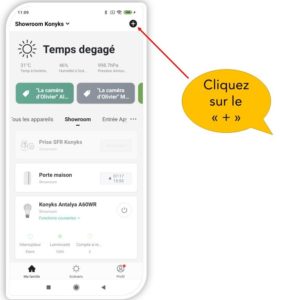
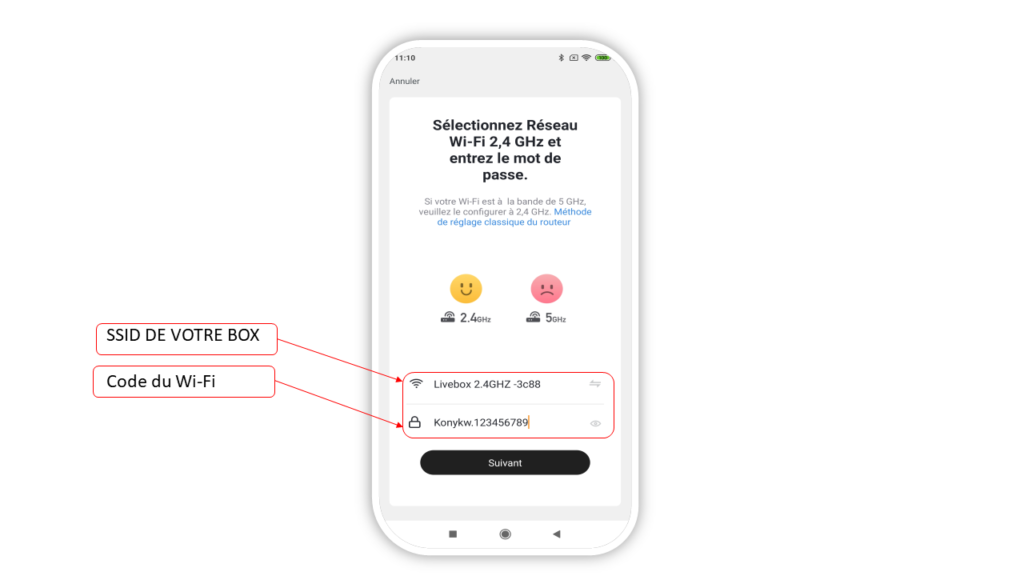
El teléfono buscará el termómetro y en 10 segundos su producto estará instalado
Si tiene alguna dificultad, lea los siguientes capítulos y consulte nuestras FAQ
Si no se realiza la conexión, en el 95% de los casos se trata de uno de los siguientes problemas:
En este modo, primero debe conectar su teléfono al punto de acceso Wi-Fi del Termo y luego su teléfono comunicará la información de conexión al Termo, para hacer esto, la luz wifi del Termo debe parpadear lentamente.
Empiece por deshabilitar el Bluetooth de su teléfono
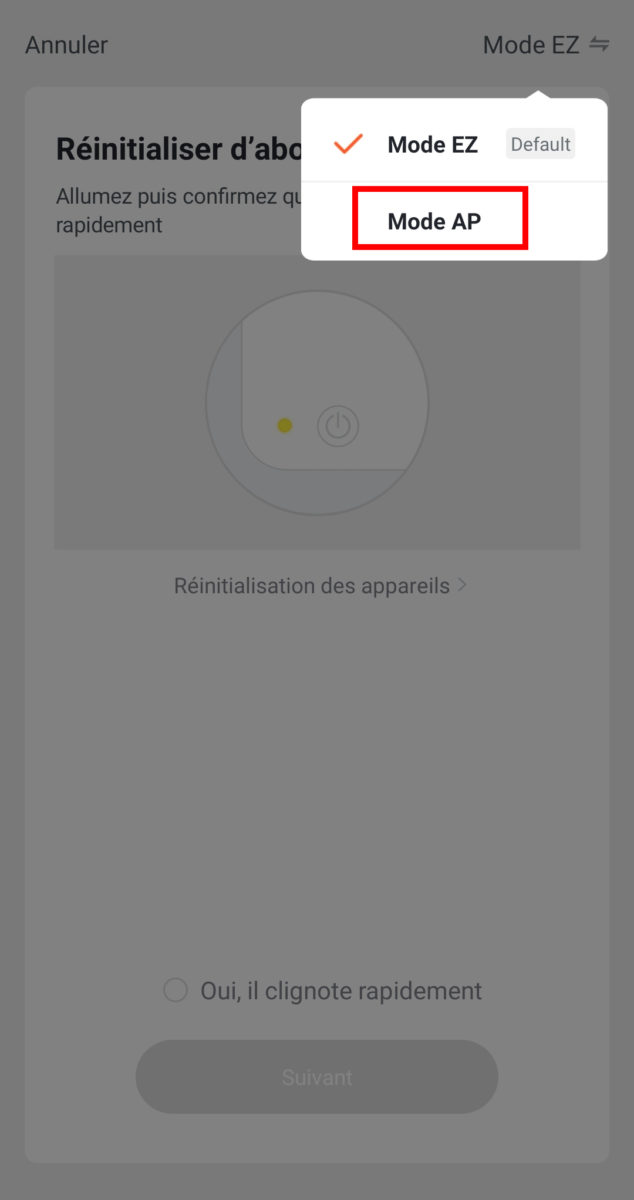
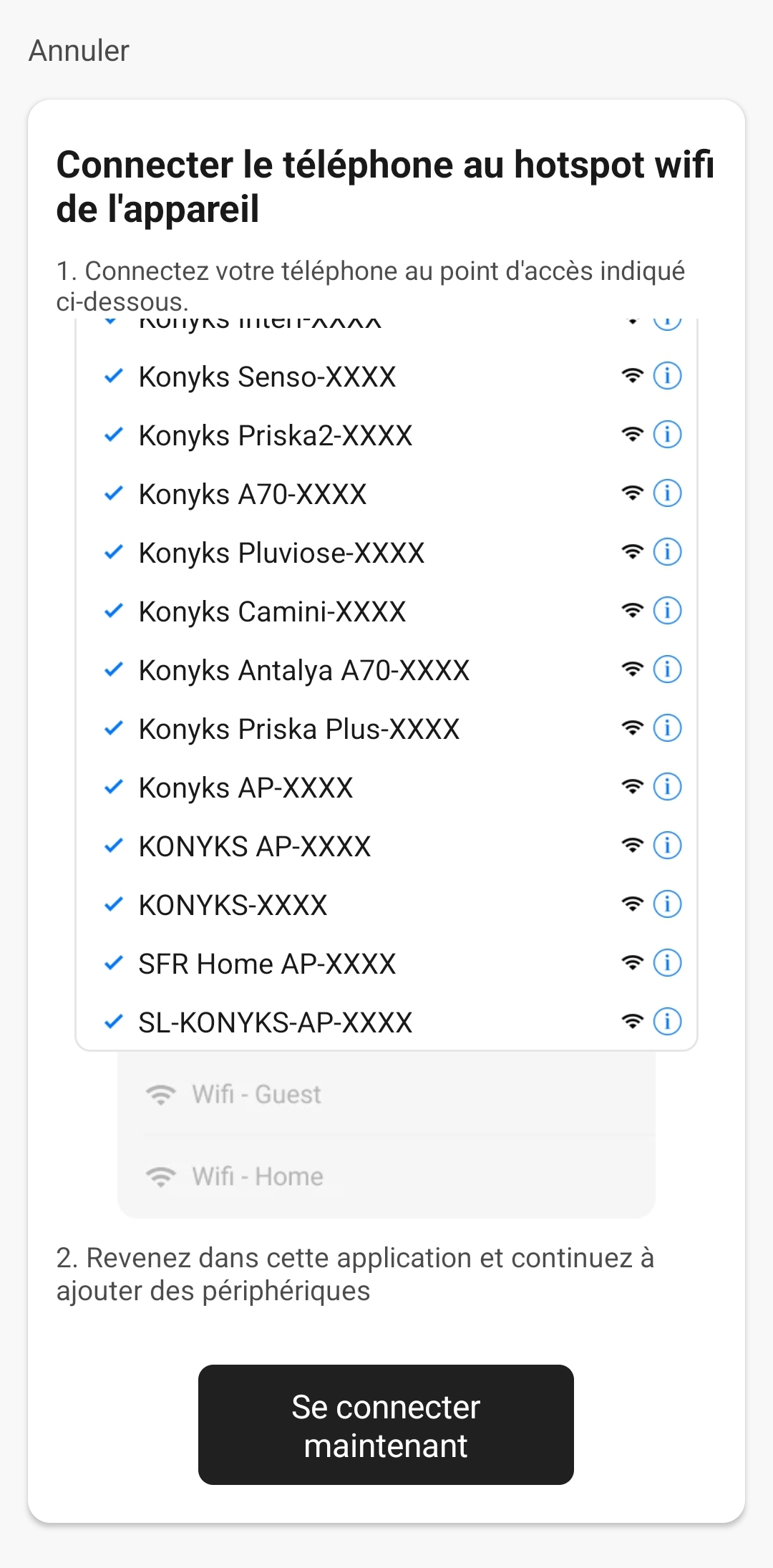
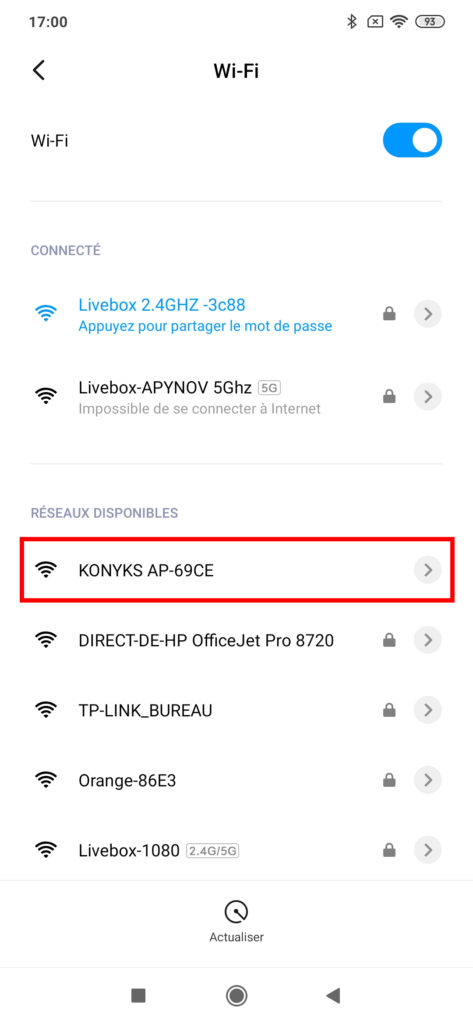
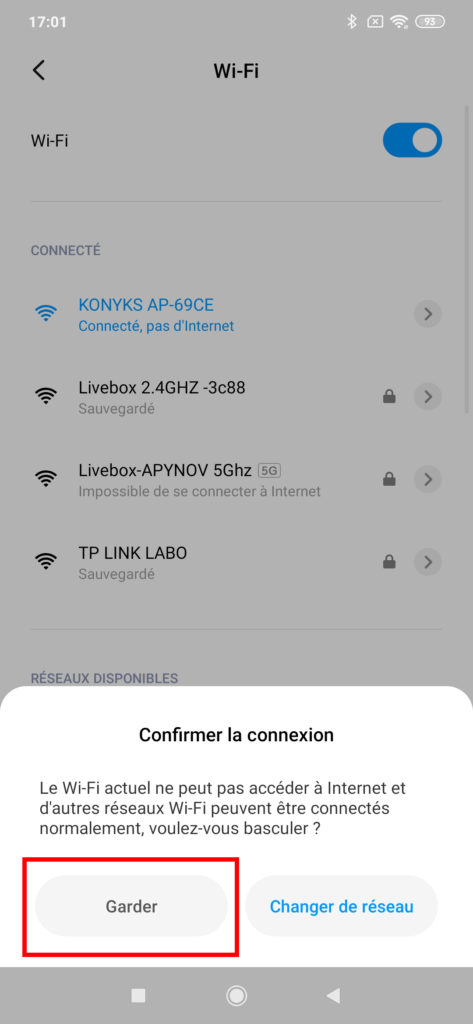
DIRECTOR ECRAN
Temperatura
La pantalla principal permite ver la temperatura de la habitación en la que se encuentra Termo
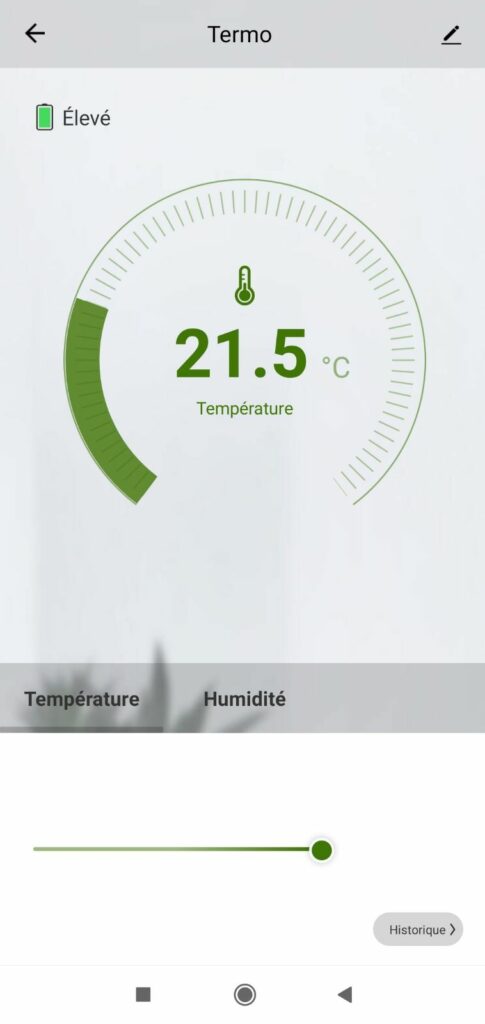
Al hacer clic en "más temp." Puedes ver el historial de temperatura:
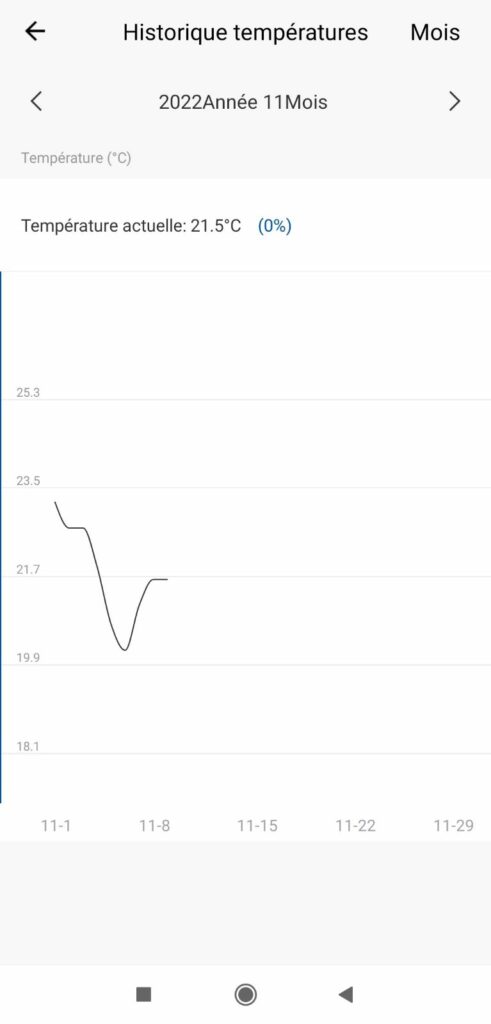
Humedad
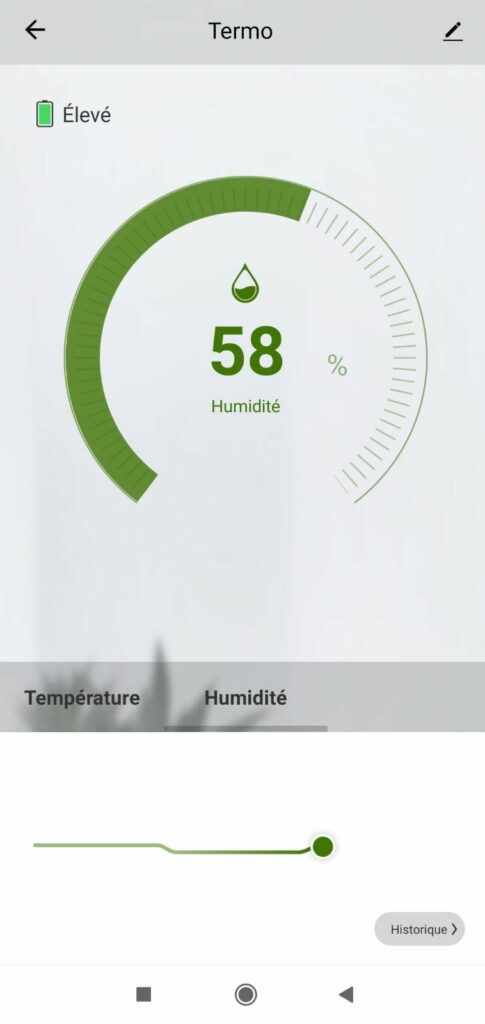
Esta pantalla permite ver la humedad de la habitación donde se encuentra el termómetro
Los escenarios están hechos para activarse solo cuando cambia el estado del dispositivo.
Esto significa que si creo un escenario, por ejemplo, para que mi Calefacción se active entre las 6:00 y las 7:00 de la mañana si la temperatura es inferior a 19°.< /lapso >
Termo solo lanzará el escenario si el cambio de temperatura ocurre durante este tiempo.
Si a las 6:00 a. m. ya hace 18°, el escenario no activará la calefacción.
Para que el escenario montado funcione, la temperatura en el Termo tendría que cambiar (por ejemplo de 20º a 18º) durante el periodo indicado. Es este cambio el que desencadena la tarea. Si la temperatura es estable y no hay cambios de temperatura durante el intervalo de tiempo, el escenario no se activa.
Por otro lado, en cuanto cambia la temperatura, se dispara el escenario (como recordatorio, el Termo solo transmite cambios de temperatura a la Nube si la variación supera los 0,5ºC) .< /span>
Nuestro consejo: si la temperatura en tu casa baja por la noche, amplía la franja horaria (por ejemplo, entre las 7:00 y las 23:00 horas)
La pestaña Escenario le permite programar escenarios de tipo “Ejecutar” o “Automatización”
Escenario manual le permite crear un comando que, con un solo clic, ejecutará varias acciones sucesivas
Por ejemplo: un escenario de "Me voy" que le permite apagar todos los dispositivos conectados en su hogar a la vez
Automatizacionesle permite definir una lista de acciones que se ejecutarán automáticamente cuando se cumplan las condiciones definidas
Por ejemplo: automatización para encender el ventilador cuando la temperatura exterior supera los 25°C
Luego siga las instrucciones a continuación:
Google Home: Abra la aplicación Google Home • Haga clic en el ícono "+" luego Configurar un dispositivo / Funciona con Google y elija < strong >Konyks
Amazon (Echo, Alexa): abra la aplicación Amazon Alexa • Elija Skills y luego Konyks
Ingrese las credenciales utilizadas para iniciar sesión en la aplicación Konyks
El asistente de voz buscará los dispositivos disponibles y los mostrará en la lista de dispositivos en la aplicación Google Home o Alexa
De lo contrario, dígale a su asistente de voz "OK Google, sincronizar dispositivos" o "Alexa, sincronizar dispositivos"
Asegúrese de poner la ubicación del Konyks Termo en una habitación específica en la aplicación de Google o Alexa. Luego puede preguntarle al asistente de voz la temperatura o la humedad de la habitación.
Ejemplo de comando de voz con Konyks Termo:
Para desinstalar completamente su Termo de la aplicación, vaya a la pantalla de inicio de Termo, en la parte superior derecha toque el pequeño lápiz, retire el dispositivo, elija desconectar y borrar datos.
Para restablecer el Termo, simplemente retire las baterías y vuelva a colocarlas, la luz wifi debería parpadear rápidamente.
No desmonte, modifique ni intente reparar el producto. • No utilice el producto si parece dañado. • No derrame líquidos sobre el producto ni lo exponga a entornos con humedad excesiva (>75%), este producto no destinado a uso exterior • No exponer a temperaturas >60°C para almacenamiento y 35°C para uso • No utilizar líquidos o disolventes para limpiar el producto • No dejar al alcance de los niños • Autonomía de 4 a 6 meses con 20 gatillos por día • Termo solo envía información de refrigeración si la temperatura varía en + o - 0,5ºC y si la humedad varía en + o - 5%
Este producto está garantizado contra cualquier defecto de fabricación durante 24 meses. Los términos de aplicación pueden variar dependiendo de su minorista. La garantía se aplica siempre que el dispositivo se utilice de acuerdo con el uso para el que fue vendido y, en particular, en el contexto de un uso doméstico y no profesional.
Este producto es un dispositivo cuyo tratamiento como residuo se enmarca dentro del marco de la directiva 2002/96/CE del 27 de enero de 2003, relativa a los residuos de aparatos eléctricos y electrónicos (RAEE).
Fabricado en China
![]()